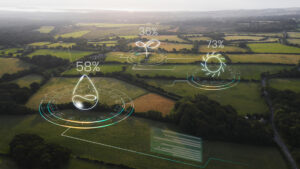As nuvens de pontos são um conjunto de pontos derivadas de dados brutos digitalizados. Cada ponto, mapeado por coordenadas, revela um pedaço do mundo real, permitindo a reconstrução precisa de objetos e ambientes. Essa tecnologia inovadora se divide em dois tipos: estruturada, quando a coleta de dados segue um padrão rígido, e não estruturada, quando os pontos são capturados livremente.
As estruturas ou objetos são medidos através da emissão de pulsos de luz que refletem na superfície dos objetos e retornam ao sensor (LiDAR) através de pontos obtidos nesta superfície, ou seja, um conjunto de vértices em um sistema de coordenadas tridimensional normalmente definido pelas coordenadas X,Y e Z.
Nuvem de Pontos Estruturadas e Não Estruturadas
As nuvens de pontos estruturadas são de ‘origem fixa’, ou seja, são provenientes do escaneamento a laser terrestre montado em um tripé. Mas antes de obtermos a nuvem de pontos, precisamos realizar um tratamento nos dados brutos que normalmente se originam dos formatos .FLS,. ZFS, .PTX, etc.
Os dados brutos devem ser convertidos em arquivos legíveis de nuvem de pontos, sendo o Autodesk ReCap PRO uma das ferramentas utilizadas para convertê-los em arquivos digitalizados (formato .RCS) e arquivos de projeto (formato .RCP) que fazem referência a vários arquivos RCS.
Saiba mais sobre como trabalhar com nuvem de pontos no Autodesk Recap
Através do recurso nativo do Autodesk ReCap PRO é possível realizar a publicação do projeto contemplando as nuvens de pontos, podendo ser visualizadas de forma colaborativa no Autodesk Docs.
Por sua vez, as nuvens de pontos não estruturadas, em outros formatos, podem ser importadas para o Autodesk ReCap PRO e usadas como suporte as nuvens de pontos estruturadas, por exemplo os arquivos em formato .LAS .LAZ, podem fornecer informações de medição e pontos de levantamento para registro.
Trabalhando no Autodesk Docs
Após o carregamento das nuvens de pontos no Autodesk Docs, podemos notar alguns diferenciais em relação aos recursos de visualização e abaixo vamos abordar a visualização de um arquivo de projeto (formato .RCP).
Em relação as nuvens de pontos estruturadas temos alguns recursos adicionais disponíveis, incluindo dois tipos de visualização (nuvem e real) e é possível alternar entre um registro de varredura e outro, sendo representados pelo “círculo” em azul e a visada da varredura pelo “triângulo”. Estes registros indicam a posição onde o tripé é colocado para realizar a varredura.
Switch to Point Cloud View (visualização da nuvem de pontos em RGB)
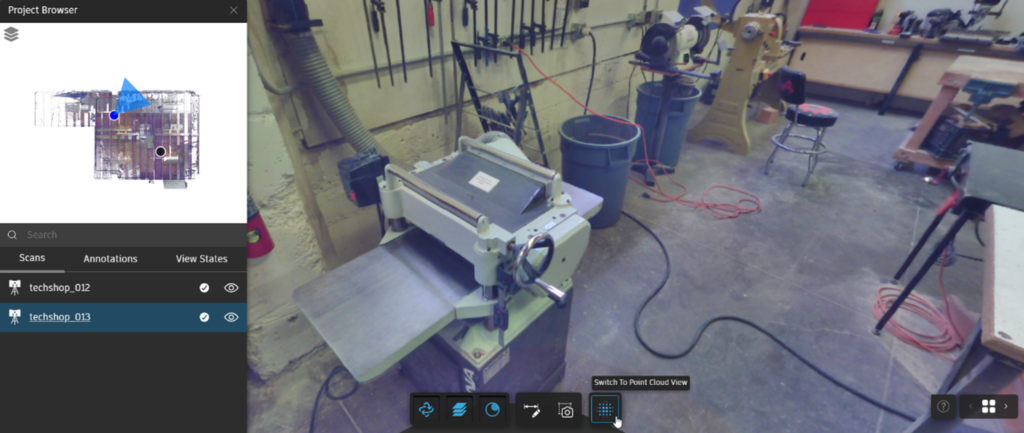
É possível obter uma captura/foto da área de interesse em que foi realizado a varredura alternando o modo de visualização para Switch to Real View (visualização real, similar a “foto”).

Nota-se que caso o arquivo de projeto (formato .RCP) esteja georreferenciado, as coordenadas aparecem na parte inferior do painel de projeto, sendo as coordenadas alteradas conforme o manuseio do arquivo.
Abaixo vamos explorar a barra de visualização do Autodesk Docs e as suas possibilidades:
- Órbita (orbit mode)
 possibilita manusear o arquivo nos eixos X, Y e Z ao mesmo tempo que mantém pressionado o botão do scroll do mouse.
possibilita manusear o arquivo nos eixos X, Y e Z ao mesmo tempo que mantém pressionado o botão do scroll do mouse. - Habilitar e desabilitar o painel do projeto (toggle project panel)
 que contempla as varreduras (scans), anotações (annotations) e feições (features).
que contempla as varreduras (scans), anotações (annotations) e feições (features). - Alternar exibição de bola de espelhos (toggle mirror ball display)
 possibilita habilitar e desabilitar a visualização da bubble view.
possibilita habilitar e desabilitar a visualização da bubble view. - Configurar a visualização (visualization settings)
 possibilita alterar as configurações de visualização em RGB ou por Intensidade, entre outras.
possibilita alterar as configurações de visualização em RGB ou por Intensidade, entre outras. - Medição (medir)
 possibilita configurar as unidades e a precisão, como também possibilita realizar medidas de distâncias lineares e angulares.
possibilita configurar as unidades e a precisão, como também possibilita realizar medidas de distâncias lineares e angulares. - Anotações (annotation)
 possibilita criar medidas de distâncias lineares e salvar anotações em formato de texto. As anotações salvas, podem ser consultadas posteriormente acessando o Painel do Projeto > Anotações.
possibilita criar medidas de distâncias lineares e salvar anotações em formato de texto. As anotações salvas, podem ser consultadas posteriormente acessando o Painel do Projeto > Anotações. - Extração de recursos (feature extraction)
 possibilita que se extraia geometria de objetos 3D dos dados da sua nuvem de pontos. Esse recurso permite que você rastreie objetos tridimensionais, como rampas ADA e calçadas, em seus dados de nuvem de pontos e exporte a geometria para uso em outros aplicativos.
possibilita que se extraia geometria de objetos 3D dos dados da sua nuvem de pontos. Esse recurso permite que você rastreie objetos tridimensionais, como rampas ADA e calçadas, em seus dados de nuvem de pontos e exporte a geometria para uso em outros aplicativos.
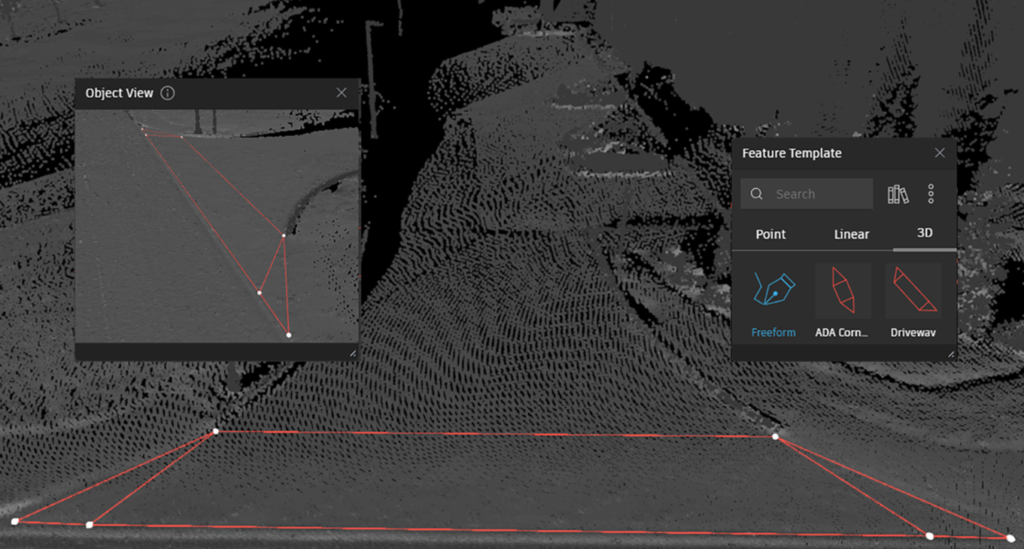
Neste artigo buscamos nos aprofundar na visualização das nuvens de pontos estruturadas e não estruturadas que são fontes de dados muito elaboradas e de alta tecnologia, que nos permitem uma variedade de possibilidades. Constatamos que o método utilizado na coleta de dados, vai definir se a nuvem de pontos será estruturada ou não, sendo uma diferença relevante se temos as vistas reais do ambiente ou o objeto digitalizado, caso a nuvem seja estruturada.
A possibilidade de trabalhar de modo colaborativo no Autodesk Docs através da publicação utilizando o Autodesk ReCap PRO, possibilita a realização de análises simples e até mais complexas, que agregam no fluxo de trabalho com as nuvens de pontos.